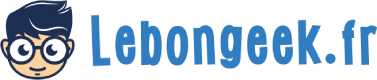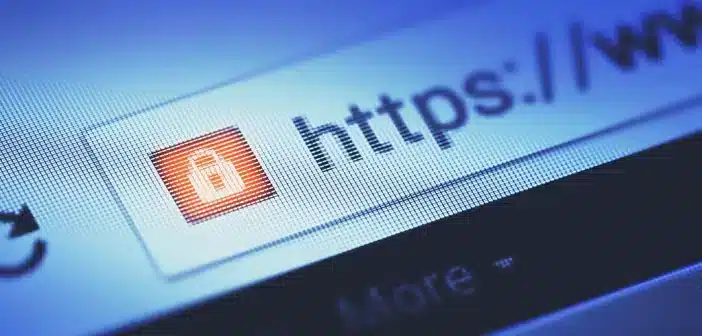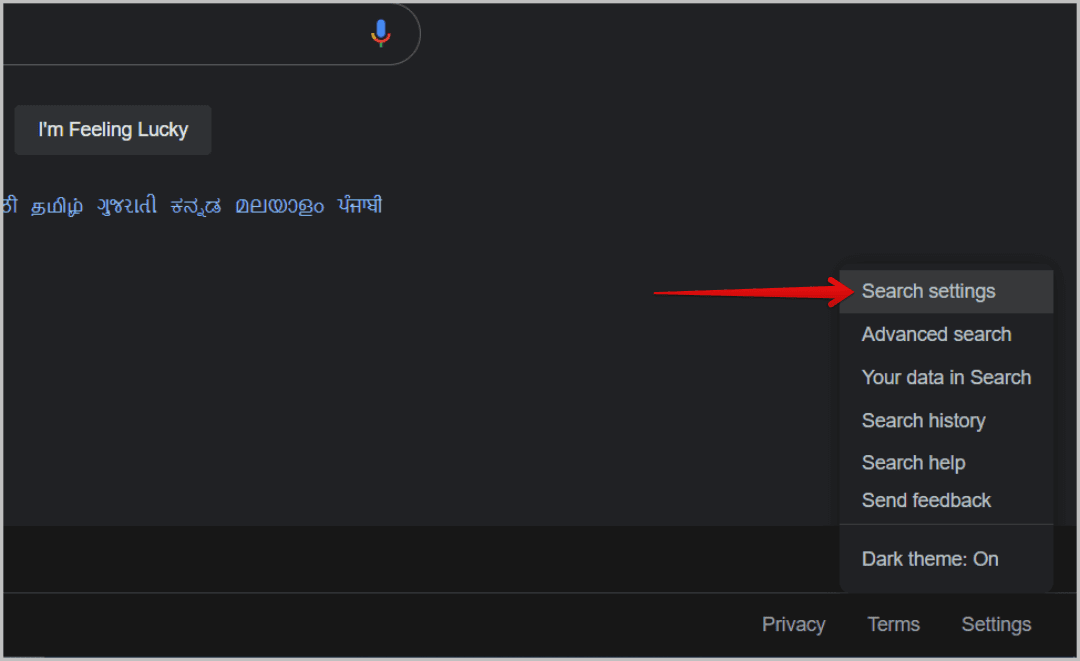La recherche sécurisée de Google est un outil précieux pour préserver la sécurité en ligne, en filtrant les résultats de recherche susceptibles de contenir du contenu inapproprié ou explicite. Dans cet article, nous vous proposons un guide étape par étape pour activer et désactiver la recherche sécurisée de Google, afin de vous aider à maîtriser cet outil et à l’adapter à vos besoins.
Plan de l'article
Qu’est-ce que la recherche sécurisée de Google ?
La recherche sécurisée de Google est une fonctionnalité qui permet de filtrer les résultats de recherche pour éliminer les contenus inappropriés, explicites ou choquants. Elle repose sur des algorithmes de détection automatique et une base de données constamment mise à jour pour offrir une protection optimale.
A lire en complément : Pourquoi investir dans une formation en cybersécurité ?
Pourquoi utiliser la recherche sécurisée de Google ?
L’utilisation de la recherche sécurisée de Google peut s’avérer particulièrement utile pour protéger les enfants et les adolescents, mais également pour les adultes souhaitant éviter certains types de contenus. Elle contribue à garantir une expérience de navigation plus sûre et plus respectueuse de la sensibilité de chacun.
A lire également : Sécuriser sa connexion Wi-Fi Orange : astuces et conseils pour une protection optimale
Comment activer la recherche sécurisée de Google ?
Suivez les étapes ci-dessous pour activer la recherche sécurisée de Google sur votre navigateur.
Étape 1 – Accédez aux paramètres de recherche
Ouvrez votre navigateur et rendez-vous sur la page d’accueil de Google. Cliquez sur l’icône en forme d’engrenage située dans le coin supérieur droit de la page, puis sélectionnez « Paramètres de recherche ».
Étape 2 – Activez la recherche sécurisée
Dans la section « Filtrage SafeSearch », cochez la case « Activer la recherche sécurisée ». Ensuite, faites défiler la page vers le bas et cliquez sur « Enregistrer » pour valider vos modifications.
Désormais, la recherche sécurisée de Google sera activée et les contenus inappropriés seront automatiquement filtrés dans vos résultats de recherche.
Comment désactiver la recherche sécurisée de Google ?
Si vous souhaitez désactiver temporairement ou définitivement la recherche sécurisée de Google, suivez les étapes suivantes.
Étape 1 – Accédez aux paramètres de recherche
Comme précédemment, vous devez ouvrir votre navigateur et accéder à la page d’accueil de Google. Ensuite clique sur l’icône en forme d’engrenage située dans le coin supérieur droit, puis sélectionner « Paramètres de recherche ».
Étape 2 – Désactivez la recherche sécurisée
Dans la section « Filtrage SafeSearch », ici, vous décochez la case « Activer la recherche sécurisée ». Ensuite, vous devez faire défiler la page vers le bas et cliquez sur « Enregistrer » pour valider vos modifications.
La recherche sécurisée de Google sera alors désactivée, et les résultats de recherche ne seront plus filtrés. Toutefois, vous devez garder à l’esprit que la désactivation de cette fonctionnalité peut entraîner l’apparition de contenus inappropriés ou explicites dans vos recherches.
Considérations importantes lors de l’utilisation de la recherche sécurisée de Google
La recherche sécurisée de Google protège votre navigation, mais présente des limites. Elle n’est pas infaillible, certains contenus inappropriés pouvant passer inaperçus. Restez donc vigilant et signalez ces contenus.
Aussi, les paramètres varient selon les appareils et navigateurs, pour cela, vous devez consulter donc la documentation adéquate.
Enfin, la confidentialité et la sécurité en ligne dépendent de plusieurs facteurs : utilisez des mots de passe robustes, mettez à jour vos logiciels et adoptez un comportement prudent sur Internet.